今回は、ExpressVPNで利用できるChromeの拡張機能とFirefoxのアドオンについて紹介していきます。
ExpressVPNの拡張機能のインストールから使い方、設定までの流れを解説します。
利用にはExpressVPNの登録が事前に必要です。まだの方はこちらをご覧ください。
ExpressVPNの拡張機能について
ExpressVPNの拡張機能をインストールすると、パソコンにインストールしたExpressVPNのソフトをブラウザから操作する事ができるようになります。
拡張機能からの操作とExpressVPNのソフトは連動しているので、ブラウザからワンクリックでVPNを操作するときに役立ちます。
特にLinux版のソフトはコマンド操作なので、拡張機能をインストールすると直感的に操作できるようになり、非常に使いやすくなります。
ExpressVPNの拡張機能・アドオンをインストールする
ExpressVPNの拡張機能を利用するには、パソコン側にExpressVPNのソフトをインストールしておく必要があります。ExpressVPNのソフトが無ければ、拡張機能は使えないので注意が必要です。
お使いのブラウザに合わせてインストールを行ってください。
Chromeの拡張機能
ExpressVPNの拡張機能へアクセスして、「拡張機能をインストール」をクリックします。
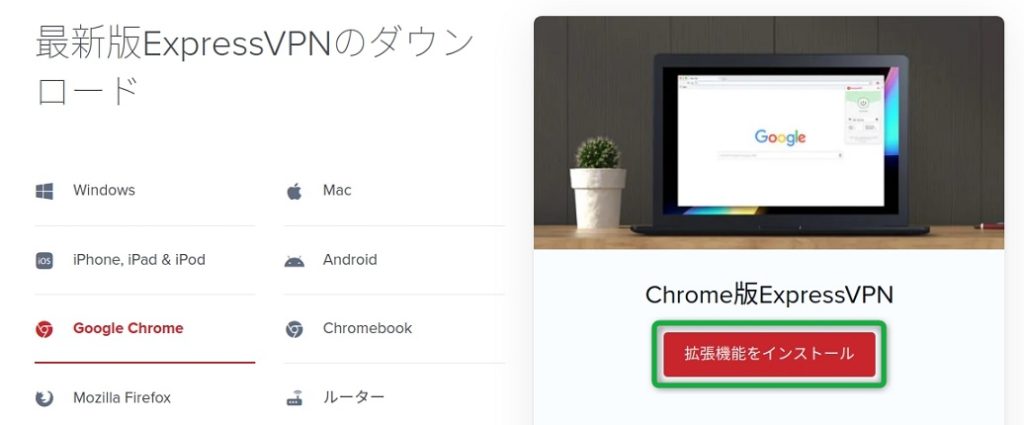
Chromeウェブストアの拡張機能ダウンロードページへ移動するので、「Chromeに追加」をクリックします。追加をクリックすると、インストールは完了です。
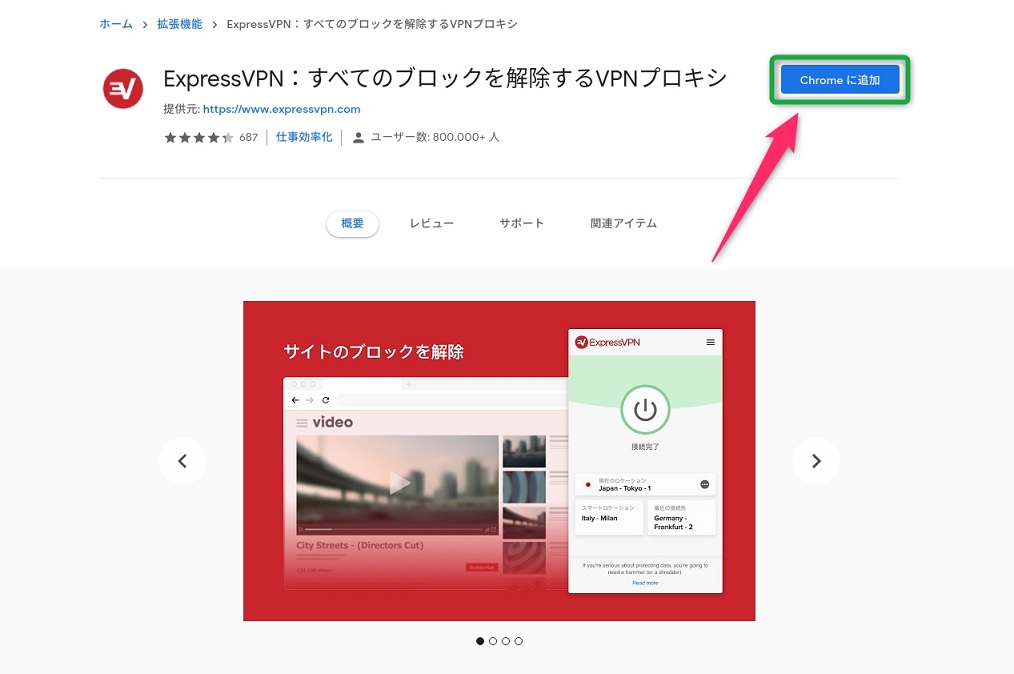
Firefoxのアドオン
ExpressVPNの拡張機能へアクセスして、「拡張機能をインストール」をクリックします。
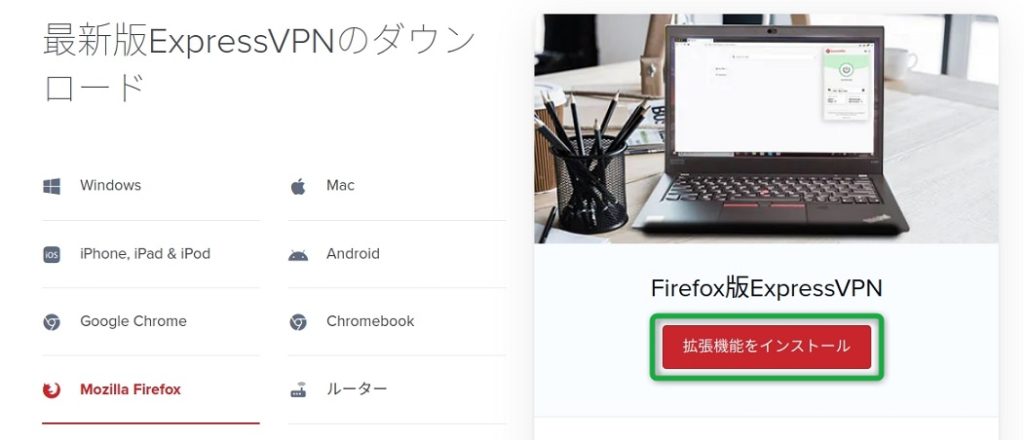
ExpressVPN公式の拡張機能ダウンロードページへ移動するので、「Firefoxへ追加」をクリックします。追加をクリックすると、インストールは完了です。
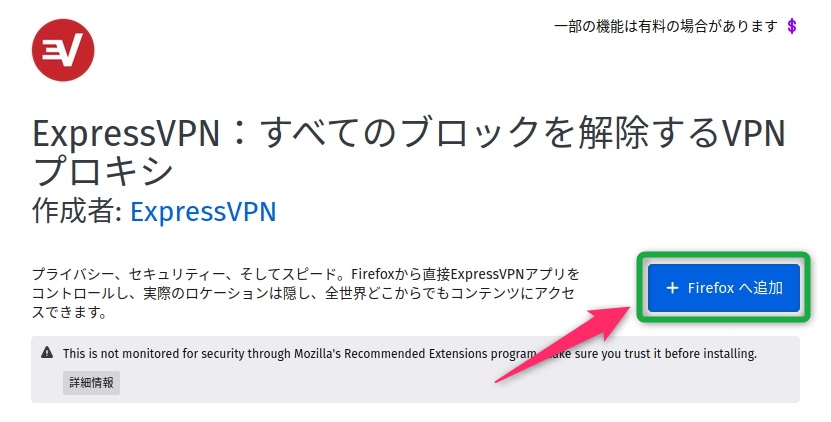
インストールが完了すると、ブラウザの上部にExpressVPNのアイコンが表示されます。
ExpressVPNのアイコンをクリックして、拡張機能の初期設定を行ないます。
ExpressVPNの拡張機能・アドオンの使い方
次は、拡張機能の使い方についての紹介です。ExpressVPNのアプリと同様、簡単に使う事ができます。
VPNへの接続は電源スイッチをクリックすると、近くにあるVPNサーバーに自動的に接続されます。
VPNの接続を解除したいときは、電源スイッチを再度クリックすると解除されます。
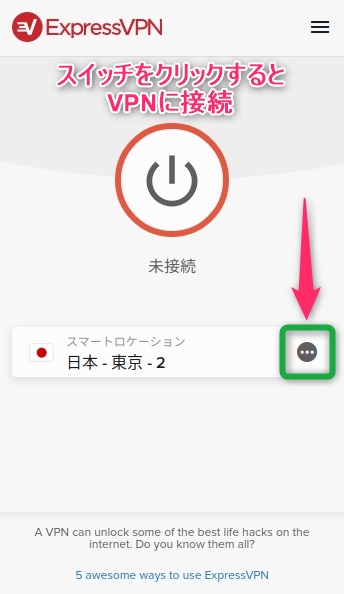
「・・・」をクリックすると接続したい国や国別のサーバーを個別に選ぶ事ができます。
「>」をクリックすると、選択した国のサーバー一覧が表示されるので、国ごとのサーバーを選ぶ事ができます。
検索ボックスから、接続したい国を検索して選ぶ事もできます。
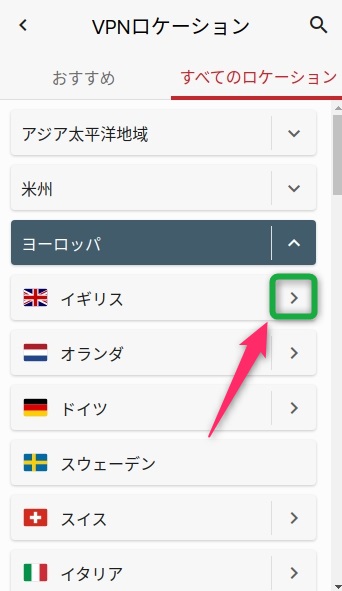
ExpressVPNの拡張機能にある機能と設定
最後にExpressVPNの拡張機能のプライバシーとセキュリティを高めてくれる設定を紹介します。
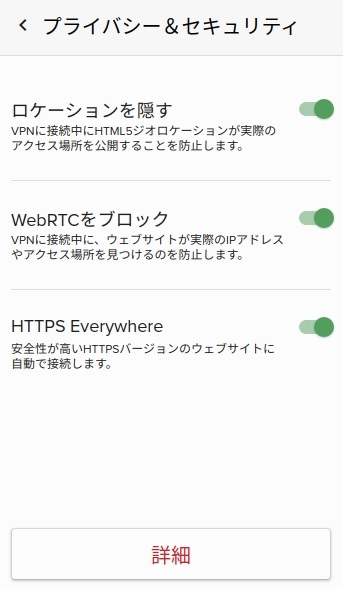
- WebRTCをブロックする
WebRTCはVPNを利用する上で、自身のIPアドレスが漏れる脆弱性となっています。「WebRTCをブロック」にチェックを入れると、IPアドレスが漏れるWebRTCリークを防いでくれます。
「WebRTCをブロック」は有効にしておきましょう。
- HTTPS Everywhere
HTTPS Everywhereを有効化すると、閲覧しているWEBサイトがHTTPとHTTPS両方をサポートしている場合、優先的にHTTPSで通信し暗号化してくれます。
以上、ExpressVPNの拡張機能の設定と使い方の紹介でした。



